Το Kodi είναι μακράν ένα από τα καλύτερα προγράμματα αναπαραγωγής πολυμέσων ανοιχτού κώδικα, καθιστώντας το ιδανικό για παρακολούθηση ταινιών. Αλλά όπως σίγουρα γνωρίζετε, ο μόνος τρόπος για να παρακολουθήσετε ταινίες και σειρές στο Kodi είναι μέσω πρόσθετων ή πρόσθετων.
Οι περισσότεροι χρήστες δοκιμάζουν πολλά πρόσθετα μέχρι να βρουν το καλύτερο, εδώ θα κάνουμε τη δουλειά σας πιο εύκολη. Με αυτή την ευκαιρία, θα σας πούμε για τα δύο καλύτερα πρόσθετα για να παρακολουθήσετε ταινίες και σειρές στο Kodi δωρεάν: Alpha και Palantir 2. Μάθετε παρακάτω, συνεχίστε να διαβάζετε:
Πριν εγκαταστήσετε πρόσθετα για να παρακολουθήσετε ταινίες και σειρές στο Kodi
Εάν αυτή είναι η πρώτη φορά που πραγματοποιείτε λήψη ανεπίσημων πρόσθετων για προβολή περιεχομένου στο Kodi, θα πρέπει να γνωρίζετε ότι έχει προστεθεί ένα νέο επίπεδο ασφάλειας στις πιο πρόσφατες εκδόσεις του Kodi. Τώρα το Kodi απαιτεί από εσάς να ενεργοποιήσετε τα δικαιώματα για να απολαύσετε αυτόν τον τύπο περιεχομένου. Εάν αυτή είναι η περίπτωσή σας, απλώς ακολουθήστε αυτά τα απλά βήματα:
- Εισαγάγετε το Kodi και μεταβείτε στην ενότητα του ρυθμίσεις.

- Κάντε κλικ στο διαμόρφωση του συστήματος.
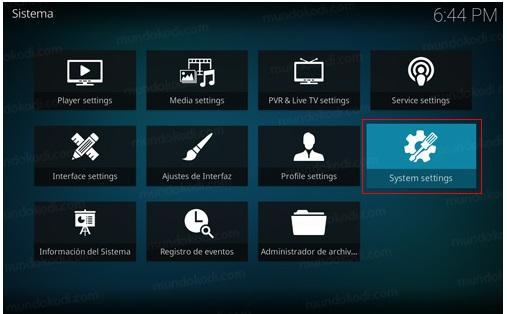
- Πηγαίνετε στο πρόσθετα / πρόσθετα και επιλέξτε την επιλογή γραμματοσειρές άγνωστες / Άγνωστες πηγές.
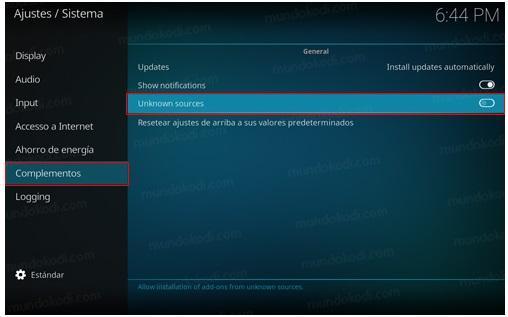
- Θα εμφανιστεί ένα προειδοποιητικό μήνυμα, κάντε κλικ στο "Si«Για να σωθεί η διαδικασία.
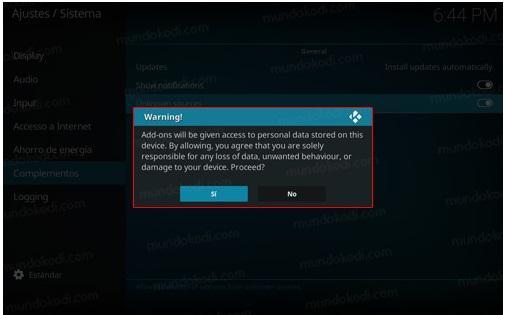
Τα καλύτερα πρόσθετα για να παρακολουθήσετε ταινίες και σειρές στο Kodi
Επί του παρόντος, υπάρχουν πολλές εναλλακτικές πρόσθετες επιλογές με τις οποίες μπορείτε να προβάλετε ή να αναπαράγετε οποιοδήποτε είδος περιεχομένου. Κάθε ένα έχει περιεχόμενο και γλώσσες διαφορετικές από άλλες, επομένως είναι δύσκολο να συμπεράνουμε ποια είναι η καλύτερη. Ωστόσο, έχουμε ήδη τα αγαπημένα μας: Alpha και Palantir.
Θα βρείτε πάντα αυτά τα δύο πρόσθετα στη λίστα με τα πιο προτεινόμενα για την προσφορά περιεχομένου στα ισπανικά και σε μια μακρά λίστα ενημερωμένων ταινιών και σειρών. Το πιο σημαντικό είναι ότι σε αυτόν τον οδηγό όχι μόνο θα σας πούμε για αυτά, αλλά θα μάθετε πώς να τα εγκαταστήσετε βήμα προς βήμα και γρήγορα.
Alpha: το πιο δημοφιλές πρόσθετο για παρακολούθηση ταινιών
Όσον αφορά το περιεχόμενο στα ισπανικά, το Alpha είναι ένα από τα πιο δημοφιλή. Αποτελείται από μια ελκυστική και μινιμαλιστική διεπαφή, αλλά ταυτόχρονα δυναμική. Οι λίγες ενότητες του καθιστούν εύκολη την πλοήγηση και την παρακολούθηση ταινιών, ντοκιμαντέρ ή σειρών με απλά βήματα.
Πώς να εγκαταστήσετε το Alpha;
- Εισαγάγετε το εικονίδιο ρυθμίσεις.
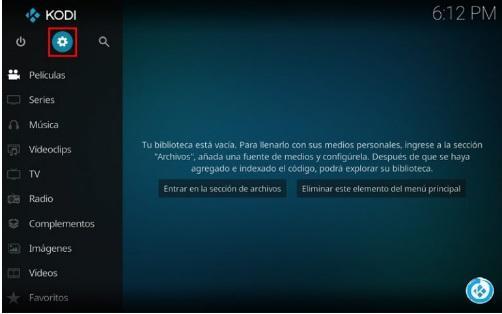
- Κάντε κλικ στην ενότητα Διαχείριση αρχείων.
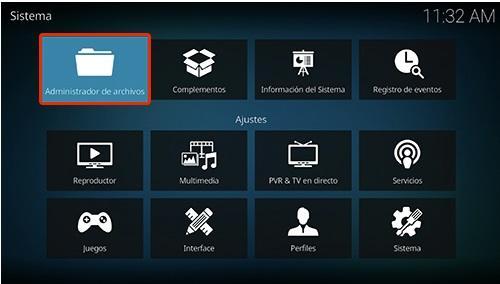
- ΕΠΟΜΕΝΟ, προσθέστε γραμματοσειρές.
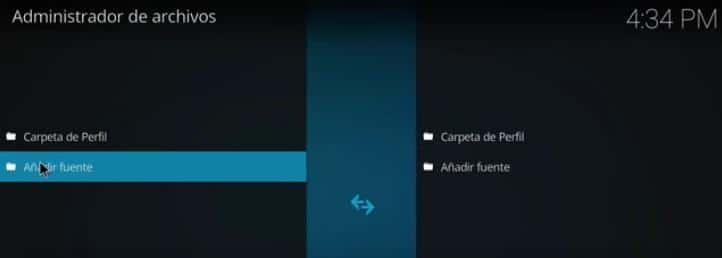
- Σε αυτήν την ενότητα πρόκειται να επικολλήσετε την ακόλουθη διεύθυνση URL https://alfa-addon.com/alfa/ και γράψε το όνομα Alfa.

- Επιστρέψτε στο κύριο μενού και επιλέξτε Αξεσουάρ.
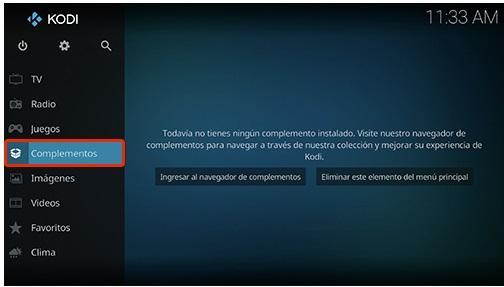
- Κάντε κλικ στο εικονίδιο του πλαισίου.
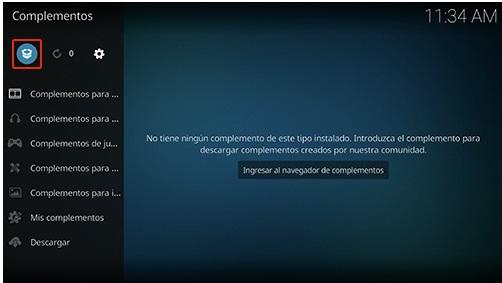
- Επιλέξτε Εγκατάσταση από αρχείο zip.
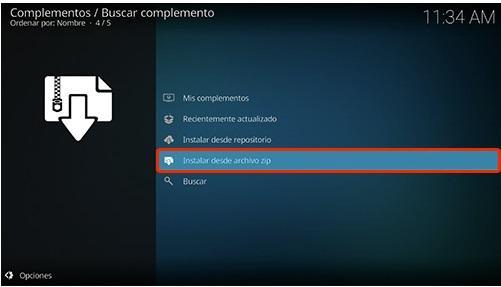
- Κάντε κλικ στην επιλογή Άλφα.

- Στη συνέχεια επιλέξτε πού λέει repository.alfa-addon-xxxzipή απλά πατήστε το κουμπί "Ok".

- Περιμένετε να εγκατασταθεί η προσθήκη. Θα εμφανιστεί μια ειδοποίηση.

- Κάντε κλικ στο Εγκατάσταση από αποθετήριο.
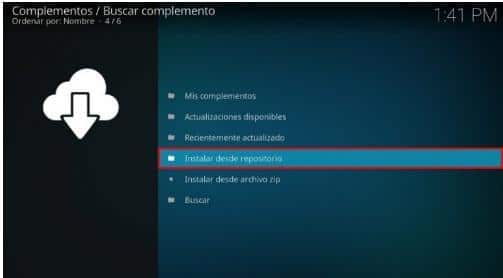
- Κάντε κλικ στο Alpha-Addon Repo.
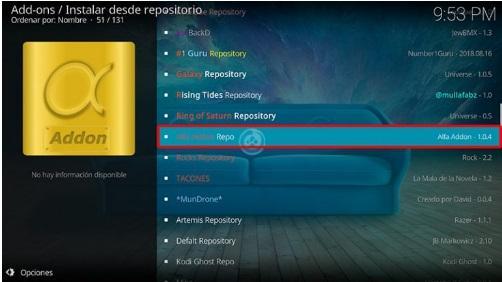
- Αξεσουάρ για πρόσθετα βίντεο / βίντεο.
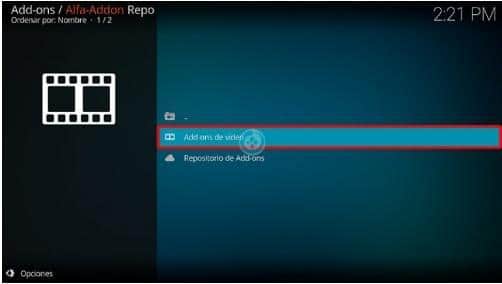
- Άλφα.

- εγκαταστήσετε.
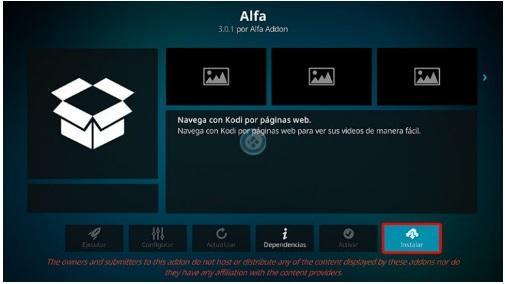
- Επιλέξτε την έκδοση του Alpha Repo.
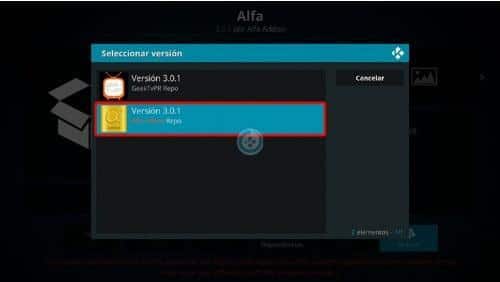
- Κάντε κλικ στο OK για να εγκαταστήσετε τις εξαρτήσεις και περιμένετε για την ειδοποίηση του "εγκατεστημένο πρόσθετο".
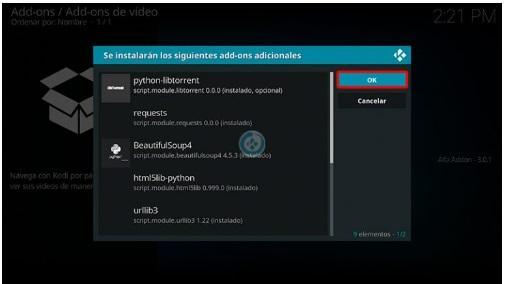
Διαμορφώστε το πρόσθετο Alpha
- Για να διαμορφώσετε το πρόσθετο, θα εμφανιστεί ένα αυτόματο μήνυμα για τη διαμόρφωσή του. επιλέξτε "Si".
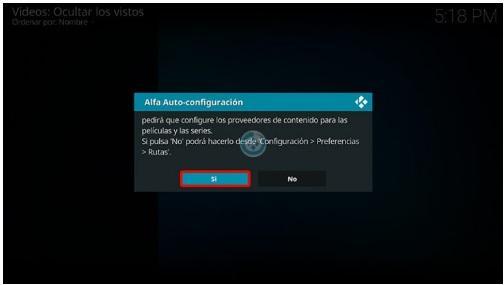
- Επιλέξτε Η βάση δεδομένων ταινιών ή αυτό της προτίμησής σας.
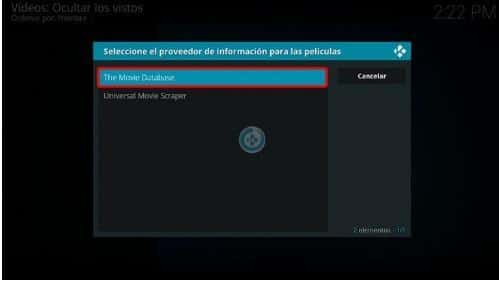
- Θα ανοίξει μια καρτέλα ρυθμίσεων, διαμορφώστε τη γλώσσα που θέλετε και την ταξινόμησή της.
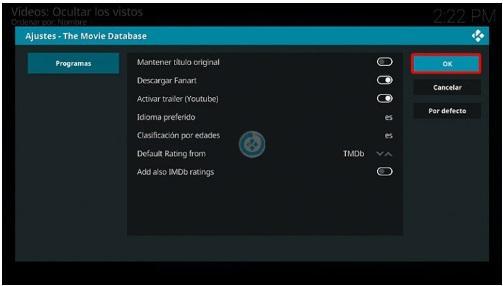
- Επιλέξτε τον πάροχο της προτίμησής σας. Για αυτή την περίπτωση επιλέγουμε Το TVDB.
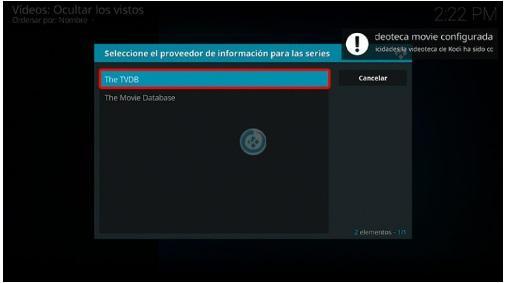
- Θα εμφανιστεί ένα μήνυμα για την εγκατάσταση του πρόσθετου TVDB. Κάντε κλικ στο "Si".
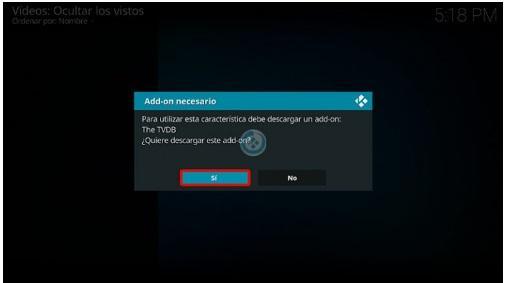
- Ρυθμίστε το γλώσσα y Fallback στα Ισπανικά και δώσε "Ok".
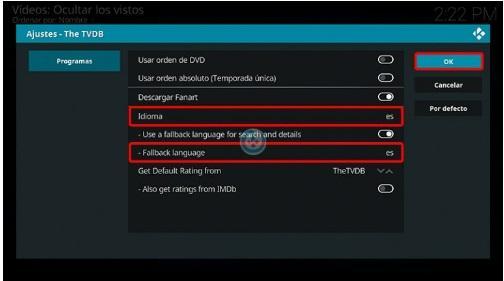
- Τώρα μπορείτε να μπείτε ξανά στο πρόσθετο Alpha, να δείτε τις διαθέσιμες ενότητες και να απολαύσετε τις ταινίες και τις σειρές.
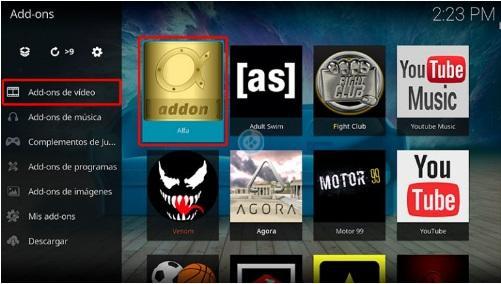
Palantir 2: το πιο πλήρες πρόσθετο για παρακολούθηση ταινιών
Παρόλο που δεν είναι τόσο δημοφιλές όσο το Alpha, το Palantir 2 είναι ένα από τα πρόσθετα με τους πληρέστερους καταλόγους ταινιών και σειρών στα Ισπανικά / Καστιλιάνικα και Λατινικά. Εκτός από ταινίες και σειρές, έχει επίσης διαφορετικές ενότητες όπως: anime, ντοκιμαντέρ, μουσική, σχέδια και αγαπημένα.
Πώς να εγκαταστήσετε το palantir 2;
- Ακολουθήστε τα παραπάνω βήματα από το 1 έως το 4.
- Εισαγάγετε την ακόλουθη διεύθυνση URL https://palantirsource.github.io/palantir/ και βάλτε το “Palantir 2” ως όνομα της γραμματοσειράς.
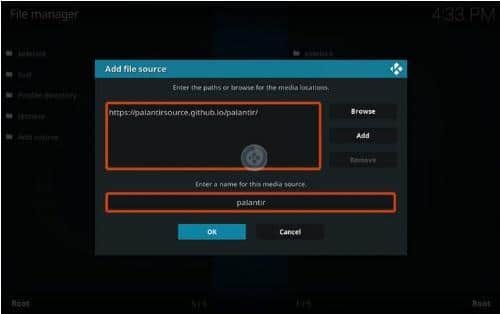
- Επιστρέψτε στο κύριο μενού και επιλέξτε Αξεσουάρ.
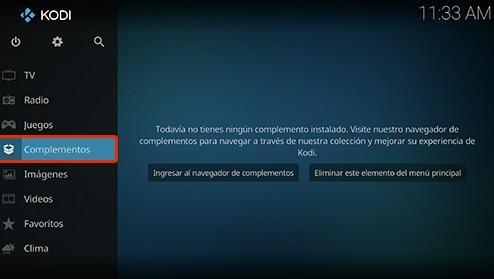
- Από αυτό το σημείο, μπορείτε να επιστρέψετε για να καθοδηγηθείτε με τα βήματα εγκατάστασης του πρόσθετου Alpha, καθώς είναι ακριβώς τα ίδια. Ακολουθήστε τα βήματα από το σημείο 7 έως το 17.
- Μόλις ολοκληρωθεί η εγκατάσταση, το Palantir 2 θα σας ζητήσει να το ρυθμίσετε. Απλώς κάντε τις αλλαγές που θεωρείτε απαραίτητες ή αφήστε το από προεπιλογή.

- Επιστρέψτε τώρα στο πρόσθετο μενούΑκολουθούμενη από πρόσθετα για βίντεο>Palantir 2.
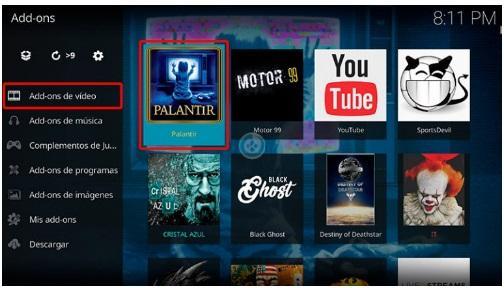
- Ετοιμος. Τώρα θα μπορείτε να δείτε και να απολαύσετε όλες τις διαθέσιμες ενότητες του Palantir 2.
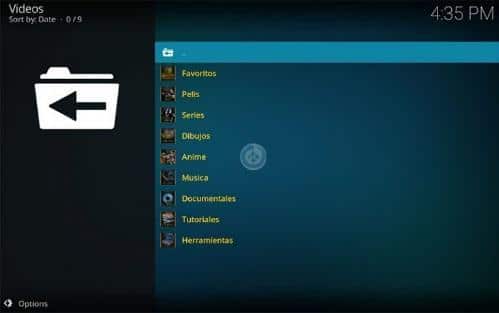
Προειδοποιήσεις
Αν και το Palantir και το Alpha δεν έχουν συνήθως νομικές συνέπειες μετά τη χρήση τους στο Kodi, υπάρχουν ορισμένα πρόσθετα που έχουν. Οι ISP των δικτύων σαρώνουν την IP σας για να εντοπίσουν την αναπαραγωγή παράνομου περιεχομένου, αναφέροντας τη δραστηριότητά σας στις αρχές ή μειώνοντας τη σύνδεση στο διαδίκτυο σε ορισμένες σελίδες ή γεωγραφικά περιορισμένο περιεχόμενο.
Το πιο συνιστώμενο πράγμα είναι ότι σε περίπτωση που θέλετε να χρησιμοποιήσετε ένα ανεπίσημο πρόσθετο εκτός από το Alpha και το Palantir, κάντε την έρευνά σας πριν το κάνετε ή χρησιμοποιήστε ένα VPN για να αποκρύψετε τη δραστηριότητά σας στο Kodi.
Ελπίζουμε ότι αυτός ο οδηγός θα σας βοηθήσει κατά την εγκατάσταση και τη διαμόρφωση του Palantir 2 και του Alpha. Εάν εξακολουθείτε να έχετε αμφιβολίες για το θέμα, απλώς γράψτε μας στα σχόλια. Θα σας απαντήσουμε το συντομότερο δυνατό.